Raspberry pi comme NAS - Explication étape par étape
Le stockage des données sur le système de stockage en réseau (NAS) garantit que vous pouvez les récupérer à tout moment. Cependant, vous n'avez pas nécessairement besoin de dépenser beaucoup pour un système NAS si vous pouvez posséder un Raspberry Pi.
Nous expliquerons comment créer un NAS alimenté par Raspberry Pi et les avantages de ce mode de stockage réseau.
Qu'est-ce qu'un NAS ?

Fig 1 :Commutateur Ethernet et panneau de brassage dans une configuration de serveur professionnel
Le NAS est un système fiable qui permet de partager des fichiers à partir d'un appareil toujours allumé pour une récupération facile.
Par conséquent, bien que votre ordinateur conventionnel puisse le faire, un NAS est plus efficace car il consomme moins d'énergie. De plus, le PC n'est pas principalement conçu pour fonctionner 24 heures sur 24 comme le ferait un NAS.
Cependant, bien que le NAS conventionnel soit meilleur qu'un PC, ce n'est pas un appareil de faible puissance qu'un NAS alimenté par Raspberry Pi. Par conséquent, la conversion d'un Raspberry Pi en un NAS améliore l'efficacité énergétique et est relativement moins chère.
Raspberry Pi en tant que serveur NAS - est-ce un bon choix ?

Fig 2 :Raspberry Pi – ordinateur monocarte
Il existe une myriade de raisons pour lesquelles un Raspberry Pi est un bon choix en tant que NAS :
- Premièrement, un serveur NAS Raspberry Pi est relativement moins cher que l'achat d'un système NAS complet.
- Il est également utile pour les applications d'accès aux fichiers réseau de base.
- En outre, il permettra d'économiser sur les coûts énergétiques car il fonctionne sur des alimentations à faible puissance. Par conséquent, il est pratique lorsque la gestion de l'alimentation est une préoccupation clé.
- Troisièmement, il est portable et compact. Par conséquent, vous pouvez l'utiliser en permanence ou dans un endroit éloigné.
- De plus, le NAS Raspberry Pi peut fonctionner avec une batterie standard. Il est également compatible avec les clés USB externes.
- Enfin, il est également facile à personnaliser pour accueillir des utilisateurs supplémentaires.
Néanmoins, il présente encore une bonne part d'inconvénients, notamment les suivants :
- Il est relativement inférieur à un PC en termes de puissance de processeur.
- Et il a un taux de transmission inférieur à celui des systèmes NAS commerciaux.
- Enfin, il n'est pas le mieux adapté à la vidéo à la demande et aux flux vidéo HD.
Malgré ses défauts, c'est un projet de bricolage réalisable pour un simple système de stockage externe.
Comment utiliser votre Raspberry Pi comme boîtier NAS

Fig 3 :Ordinateur monocarte Raspberry Pi
Exigences du projet
Vous aurez besoin des composants suivants pour ce projet :
- Systèmes Raspberry Pi à usage général
- Un type de bloc d'alimentation USB-C
- Un câble Ethernet Cat6
- Câble à 7 broches
- Connecteur 7 broches
- Connecteur à 3 broches
- Un périphérique de stockage externe de votre espace de stockage réseau préféré
- Un objet de contrôle
- Kit de stockage (lecteur de disque, lecteur réseau)
- Une fonction de stockage SSD/HDD de 2,5 pouces.
Choisir des pièces de systèmes Raspberry Pi à usage général

Fig 4 :Ordinateur monocarte Raspberry Pi
Remarque :Si vous voulez une vitesse de transfert de fichiers rapide sur des disques de stockage externes, il serait préférable d'utiliser un Raspberry Pi 4 8 Go.
De plus, pour Raspberry Pi 400 ou Raspberry Pi 4, une alimentation USB-C et un câble micro HDMI vers HDMI standard sont nécessaires.
Processus d'assemblage
Installation de Raspberry Pi OS Lite
À l'aide d'un Raspberry Pi Imager, installez le fichier Raspberry Pi OS Lite sur la carte microSD. Voici le processus d'installation :
- Tout d'abord, cliquez sur l'application Raspberry Pi Imager dans le menu des paramètres.
- Connectez ensuite un périphérique de stockage externe (carte microSD de 16 Go) à l'ordinateur via un adaptateur de carte SD.
- Ensuite, sélectionnez Raspberry Pi OS dans le menu des paramètres. Ouvrez également le bouton Menu avancé dans le menu des paramètres pour activer le SSH. Dans cette étape, vous devrez configurer un nom d'utilisateur et un mot de passe par défaut, car ils sont pratiques pour accéder au stockage réseau.
- Pour le stockage, choisissez la carte microSD et sélectionnez écrire l'image disque OpenMediaVault.
Configuration de votre Raspberry Pi
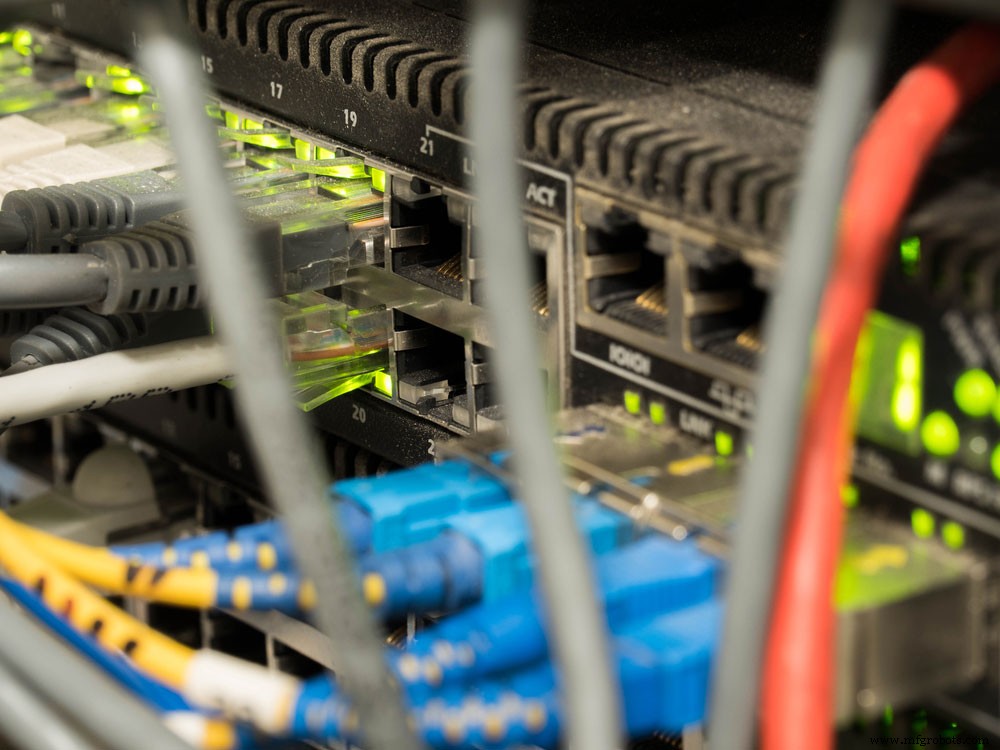
Fig 5 :Câbles Ethernet connectés au commutateur Internet dans un rack de serveur.
Connectez votre Raspberry Pi à un routeur à l'aide d'un câble Ethernet. En même temps, connectez le stockage au concentrateur USB alimenté. Ensuite, connectez le stockage au Raspberry Pi et, par conséquent, à l'alimentation principale.
Récupération de l'adresse IP
L'adresse IP du Raspberry Pi est essentielle pour faciliter l'accès via une connexion SSH depuis un PC. Par conséquent, vous pouvez accéder aux informations de connexion du routeur depuis sa surface.
Se connecter via une connexion SSH
- Pour cette étape, vous devrez ouvrir le terminal sur le PC, puis, sur la ligne de commande, saisir ce code. De plus, vous devez remplacer "pi" par les informations d'identification par défaut (nom d'utilisateur par défaut) que vous avez choisies précédemment.

- Ensuite, entrez le mot de passe que vous avez créé sur le Raspberry Pi Imager.
- De plus, vous devez vérifier si le Raspberry est bien configuré en exécutant ce code :

- Enfin, redémarrez votre CanaKit Raspberry Pi en exécutant ce fichier de configuration.

OpenMediaVault
Nous utiliserons OpenMediaVault pour la gestion du stockage réseau. L'une de ses forces est son interface Web, qui offre une variété d'options pour les utilisateurs avancés. De plus, il est facile à utiliser.
Installer OpenMediaVault
- Une fois que vous avez terminé de démarrer le CanaKit Raspberry Pi sur la ligne de commande, tapez le code/fichier de configuration ci-dessous.

- Ensuite, fermez le terminal une fois l'installation terminée.
Configuration d'OpenMediaVault
- Tapez l'adresse IP du Raspberry Pi dans la barre d'adresse de votre navigateur Internet.
- Ensuite, saisissez les informations d'identification suivantes pour vous connecter à OpenMediaVault.
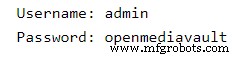
Modification du mot de passe administrateur OpenMediaVault
- Sélectionnez le menu des paramètres et modifiez le mot de passe administrateur dans le coin droit.
Configuration de l'accès au réseau
- Cliquez sur "stockage" et sélectionnez "Disques" dans le menu déroulant pour afficher tout le stockage attaché. S'il n'est pas visible, vérifiez si les connexions sont correctes, puis redémarrez le système.
- Ensuite, sélectionnez "Stockage" dans le menu déroulant et cliquez sur "Systèmes de fichiers".
- Ensuite, sélectionnez "Créer" pour choisir votre périphérique de stockage. De plus, pour le format de lecteur, il est préférable de sélectionner EXT4, puis de cliquer sur "fermer".
- Une fois terminé, choisissez le système de fichiers pour le monter et cliquez sur "appliquer les modifications".
- De plus, nous devons créer un dossier partagé. Dans le menu déroulant, sélectionnez "Stockage", puis cliquez sur "Dossiers partagés" et choisissez "Créer".
- Après avoir créé le dossier partagé (dossier de sauvegarde), votre système NAS est prêt à être utilisé.
Conclusion
Comme nous l'avons vu, un NAS facilite le stockage de fichiers sur un disque dur externe. En outre, à l'aide d'un Raspberry Pi, vous pouvez créer un périphérique de stockage à utiliser avec des clés USB dans le stockage de fichiers. Au cas où vous voudriez clarifier quelque chose d'en haut, parlez-nous.
Technologie industrielle



